

EDICION DE CELDAS
Cuando Excel está en modo Edición, la palabra Editar aparece en la esquina inferior izquierda de la ventana del programa, tal y como se muestra en la siguiente ilustración.
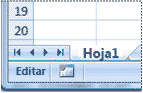
¿Cuáles son las diferencias de funcionamiento de Excel en modo Edición?
En el modo Edición, muchos comandos no están disponibles. Por ejemplo, cuando Excel está en modo Edición, no es posible aplicar formato condicional o cambiar la alineación del contenido de una celda. Además, las teclas de dirección se comportan de forma algo diferente en el modo Edición de Excel. En lugar de mover el cursor de una celda a otra, en modo Edición, las teclas de dirección desplazan el cursor dentro de la propia celda.
Habilitar o deshabilitar el modo Edición
Si intenta usar modo Edición y no sucede nada, pueden que esté deshabilitado. Puede habilitar o deshabilitar el modo Edición cambiando una opción de Excel.
-
Haga clic en el botón Microsoft Office , en Opciones de Excel y luego en la categoría Avanzadas.
-
En Opciones de edición, siga uno de estos procedimientos:
-
Para habilitar el modo Edición, seleccione la casilla Permitir editar directamente en las celdas.
-
Para deshabilitar el modo Edición, desmarque la casilla Permitir editar directamente en las celdas.
-
Entrar en modo Edición
Para empezar a trabajar en modo Edición, siga uno de estos procedimientos:
-
Haga doble clic en la celda que contiene los datos que desea modificar.
Esto inicia el modo Edición y coloca el cursor en la ubicación de la celda en la que hizo doble clic. También se muestra el contenido de la celda en la barra de fórmulas.
-
Haga clic en la celda que contiene los datos que desea modificar y, a continuación, haga clic en cualquier punto de la barra de fórmulas.
Esto inicia el modo Edición y coloca el cursor en la ubicación de la barra de fórmulas en la que hizo clic.
-
Haga clic en la celda que contiene los datos que desea modificar y pulse F2.
Esto inicia el modo Edición y coloca el cursor al final del contenido de la celda.
Insertar, eliminar o reemplazar el contenido de una celda
-
Para insertar caracteres, haga clic en la celda en la quiera escribir y, a continuación, escriba los nuevos caracteres.
-
Para eliminar caracteres, haga clic en la celda donde desea eliminarlos y, a continuación, presione la tecla Retroceso o seleccione los caracteres y presione la tecla Suprimir.
-
Para reemplazar caracteres específicos, selecciónelos y, a continuación, escriba los caracteres nuevos.
-
Para activar el modo Sobrescribir para que los caracteres existentes se puedan reemplazar por caracteres nuevos a medida que se escribe, presione INSERTAR.
NOTA: El modo Sobrescribir se puede activar o desactivar solo desde el modo Edición. Cuando el modo Sobrescribir está activado, el carácter situado a la derecha del punto de inserción se resalta en la barra de fórmulas y se sobrescribirá cuando escriba.
-
Para comenzar una línea de texto nueva en un punto específico de una celda, haga clic en donde desea interrumpir la línea y, a continuación, presione ALT+ENTRAR.
Cancelar o deshacer ediciones
Antes de presionar ENTRAR o TAB y antes o después de presionar F2, puede presionar ESC para cancelar las ediciones realizados en el contenido de la celda. Después de presionar ENTRAR o TAB, puede deshacer las ediciones presionando CTRL+Z o haciendo clic en Deshacer en la barra de herramientas de acceso rápido.
Ajustar el modo en que se muestra el contenido de una celda
Tras editar contenido de una celda, puede que desee ajustar el modo en que se muestra.
-
En ocasiones, puede que una celda muestre #####. Esto puede suceder cuando la celda contiene un número o una fecha y el ancho de la columna no puede mostrar todos los caracteres que requiere su formato. Por ejemplo, imagine que una celda con el formato de fecha "dd/mm/aaaa" contiene 31/12/2007. Sin embargo, el ancho de la columna únicamente puede mostrar seis caracteres. La celda mostrará #####. Para ver el contenido íntegro de la celda con su formato actual, debe aumentar el ancho de la columna.
Cambiar el ancho de una columna
-
Haga clic en la celda donde desee cambiar el ancho de columna.
-
En la ficha Inicio, en el grupo Celdas, haga clic en la opción Formato.

-
En Tamaño de celda, realice uno de estos procedimientos:
-
Para ajustar todo el texto de la celda, haga clic en Ajustar ancho de columna.
-
Para especificar un ancho de columna mayor, haga clic en Ancho de columna y, a continuación, escriba el ancho que desea en el cuadro Ancho de columna.
-
NOTA: Como alternativa para aumentar el ancho de una columna, puede cambiar el formato de dicha columna o incluso de una única celda. Por ejemplo, podría cambiar el formato de fecha de tal modo que una fecha se muestre únicamente como mes y día (formato "dd/mm"), como 12/31, o represente un número en un formato científico (exponencial), como 4E+08.
-
Si hay varias líneas de texto en una celda, puede que parte del texto no se muestre de la forma en que desea. Puede mostrar varias líneas de texto dentro de una celda con un ajuste del texto.
NOTA: Cuando Excel está en modo Edición, no puede cambiar la forma en que se ajusta el texto.
Ajustar el texto en una celda
-
Haga clic en la celda en que desee ajustar el texto.
-
En la pestaña Inicio, en el grupo Alineación, haga clic en Ajustar texto.
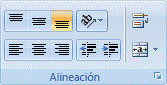
NOTA: Si el texto es una única palabra larga, los caracteres no se ajustarán; en su lugar, puede ensanchar la columna o reducir el tamaño de la fuente para ver todo el texto. Si, una vez realizado el ajuste, no puede ver todo el texto, puede que tenga que ajustar el alto de la fila. En la pestaña Inicio, en el grupo Celdas, haga clic en Formato y, en Tamaño de celda, haga clic en Autoajustar fila.
Salir del modo Edición
Para dejar de trabajar en modo Edición, siga uno de estos procedimientos:
-
Presione ENTRAR.
Excel sale del modo Edición y selecciona la celda directamente debajo de la actual.
También puede especificar que al presionar ENTRAR se seleccione una celda adyacente diferente.
-
Haga clic en el botón Microsoft Office , en Opciones de Excel y luego en la categoría Avanzadas.
-
En Opciones de edición, siga uno de estos procedimientos:
-
Para hacer que la selección permanezca en la celda que estuviera editando, desactive la casilla Después de presionar Entrar, mover selección.
-
Para controlar la dirección de la selección, seleccione la casilla Después de presionar ENTRAR, mover selección, haga clic en la flecha situada junto a Dirección y, a continuación, seleccione una dirección de la lista.
-
-
Presione la tecla TAB.
Esto detiene el modo Edición y selecciona la celda directamente a la derecha de la actual. Presione MAYÚS+TAB para seleccionar la celda a la izquierda.
-
Haga clic en una celda diferente.
Excel sale del modo Edición y selecciona la celda en la que haya hecho clic.
-
Presione F2.
Excel sale del modo de edición y deja el cursor donde está.
